クイック スタート: Power BI サービスのライセンスのサインアップまたは購入を行う
このクイックスタートでは、自分自身にライセンスを割り当て、Power BI サービスのライセンスを購入します。 この記事では、試用版へのサインアップについては説明しません。
Power BI サービスは、個人用のデータ分析と視覚化のツールにできます。 また、グループ プロジェクト、部署、または会社全体を裏で支える分析と意思決定のためのエンジンとしても機能します。 この記事では、個人が自分用に Power BI サービスのライセンスを取得できるいくつかの方法について説明します。 Power BI のサインアップまたは購入を行う他の多くの方法と、トラブルシューティングの手順について詳しくは、「個人として Power BI のサインアップまたは購入を行う」をご覧ください。
サインアップの正確な手順は、組織や、何を選んでプロセスを始めるかによって異なります。 個人として Power BI サービスの無料ライセンスにサインアップしたり、有料ライセンスを購入したりするには、さまざまな方法があります。 この記事の手順は、次のようないくつかの最も一般的な手順に適用されます。
- [今すぐ試す] または [今すぐ購入] ボタン。
- メールで送信された Power BI リンク。
- 製品内のアップグレード プロンプト。
- アカウント マネージャー。
前提条件
このクイック スタートを完了するには、次のものが必要です。
- Power BI と Microsoft Fabric のライセンスとサブスクリプションのオプションの理解。
- Power BI と Fabric の連携の理解。
- Power BI と Fabric で使用できる職場または学校のメール アドレス。 職場または学校アカウントをお持ちでない場合は、別のサインアップ方法を確認してください。
- セルフサービス サインアップとセルフサービス購入が有効になっている組織のメール アカウント。
サインアップとライセンス購入のオプション
Power BI のサインアップとライセンスの取得に使用できる 4 つのオプションを見てみましょう。
Power BI を購入または試用するためのボタンを選択する
Microsoft は、新しい Power BI ユーザーのための "使用開始" ボタンを公開しています。 たとえば、[無料で試す]、[今すぐ購入]、[無料試用版の開始] といったボタンです。 この例では、[無料で開始する] ボタンを選びます。 関連する Microsoft 製品のページ、オンライン製品ドキュメント、オンライン マーケティング記事で、これらのボタンを見つけます。
Power BI の Web サイトで [無料で開始する] を選びます。
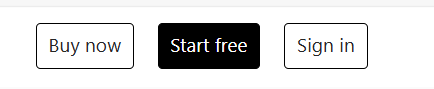
メッセージが表示されたら、職場または学校アカウントを使ってサインインします。
この例では、Microsoft 365 によって、ご自分が認識され、少なくとも 1 つの他の Microsoft サービスを既にインストールしていることが認識されています。 無料ライセンスを受け取ります。
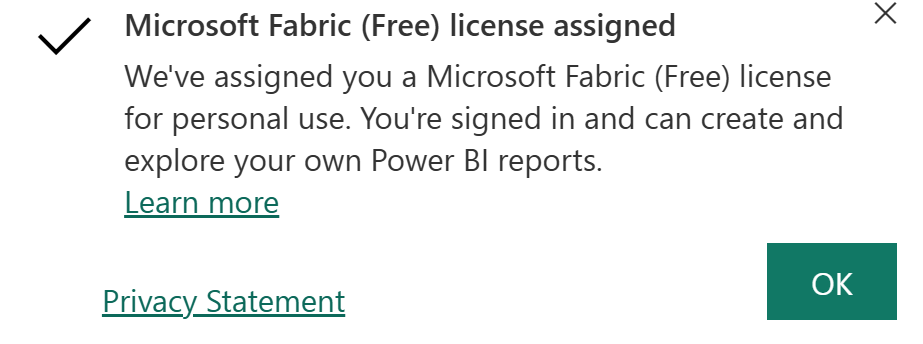
新しいユーザーであるため、Power BI の [ホーム] 画面が開きます。 [ホーム] には、使い始めるのに役立つリソースが含まれています。
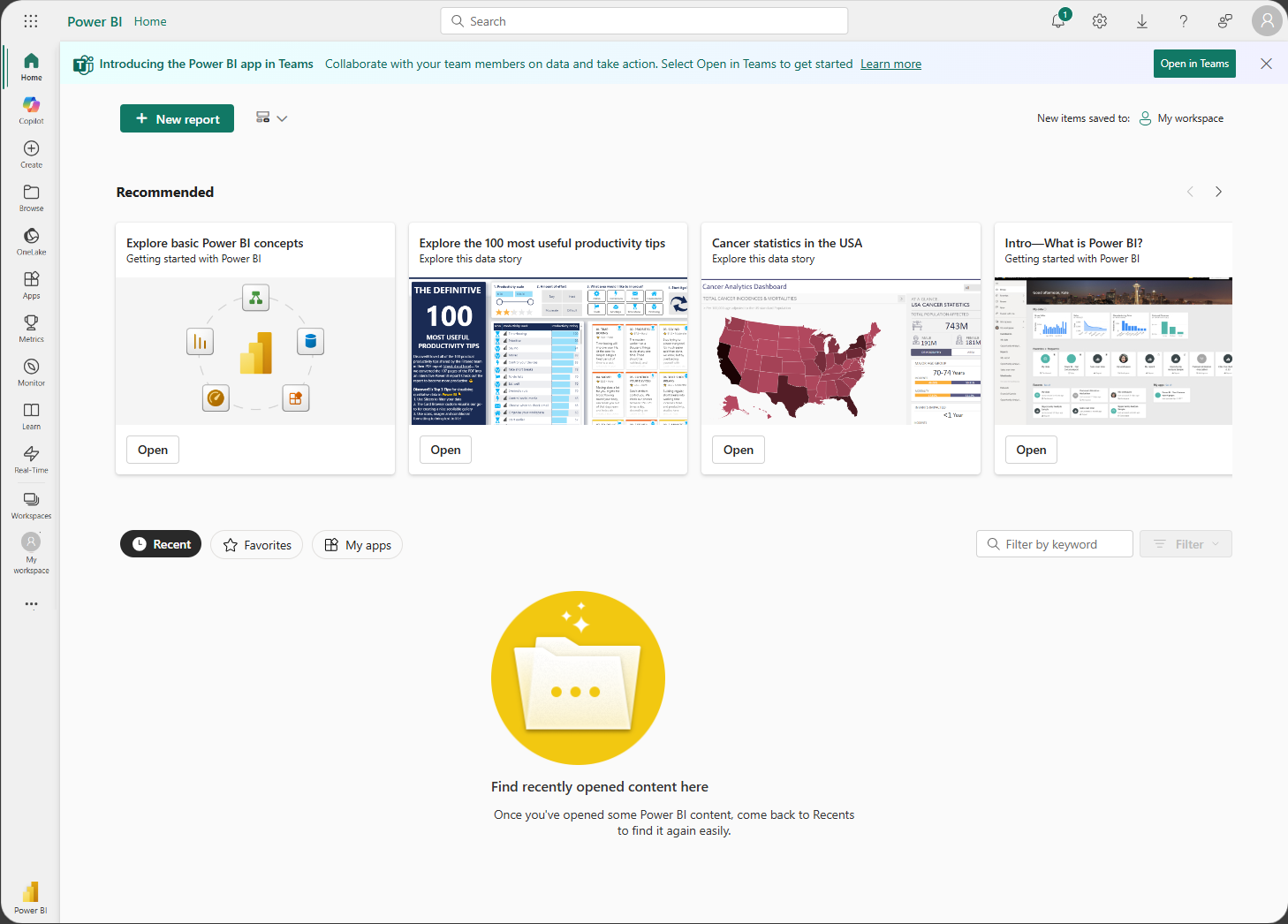
使用開始に当たっての提案が含まれるポップアップが表示される場合もあります。 1 つの例を次に示します。
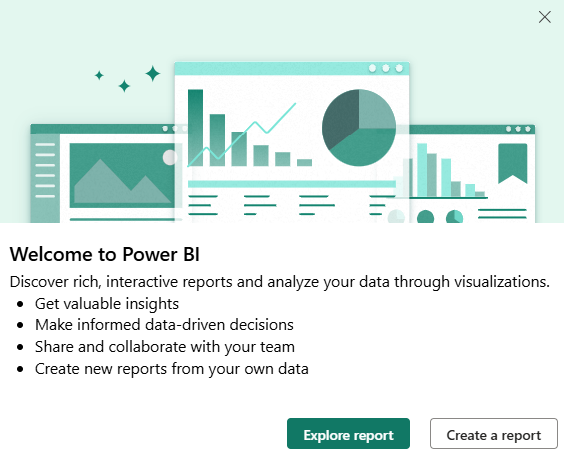
これで、Power BI で動作する Fabric (Free) ライセンスが作成されました。 このライセンスを使って、すべての Fabric ワークロードの無料機能を調べることもできます。 Fabric (Free) ライセンスで十分な場合は、他に何も行う必要はありません。
無料ライセンスでマイ ワークスペースを使って Power BI サービスを自分で試すことができます。 Power BI Premium 容量に割り当てられた Power BI ワークスペースのコンテンツを利用して、個人用の Fabric 試用版を始めることもできます。 詳細については、「Power BI features by license type」 (Power BI のライセンスの種類別機能) を参照してください。
- Power BI サービスで作業するために、Fabric (Free) ライセンスより上のライセンスが必要であることがわかる場合があります。 この記事の以下のセクションでは、Pro または Premium Per User (PPU) ライセンスにアップグレードする方法について説明します。
- Fabric で作業するために、Fabric (Free) ライセンスより上のライセンスが必要であることがわかる場合があります。 Fabric 容量の試用版を試してください。 ファブリック容量の試用版には、Fabric 試用版の容量と PPU に似たライセンスが含まれます。
メールのリンクを選択してライセンスを入手する
Power BI のライセンスを入手するもう 1 つの方法は、同僚からメールで受け取った Power BI のリンクを選ぶことです。 そのリンクからは、Power BI ダッシュボード、レポート、またはアプリに移動する場合があります。 リンクを選ぶのは、この Power BI アカウントに初めてサインインする場合です。
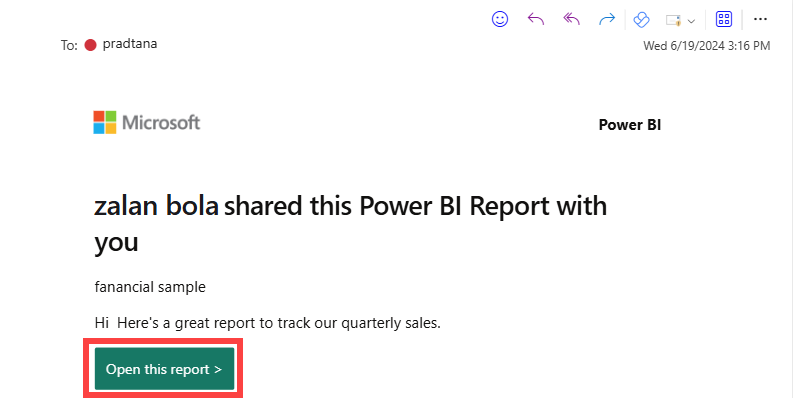
この例のリンクを選ぶと、Power BI レポートに移動します。 初めて Power BI を使う場合は、メール アドレスが評価されて、ユーザーが Power BI ライセンスに対するアクセス許可を持っていることが確認されます。 組織のサブスクリプションとセルフサービスの設定に応じて、無料または有料の個人用ライセンスを受け取ります。
アカウント マネージャーを使用してライセンスを購入する
アカウント マネージャーには、右上隅のアイコンからアクセスします。 以前に試用版にサインアップした場合、[試用版の状態] に試用版の残り日数が表示されます。 この例では、Zalan は Fabric 容量の試用版を持っています。 その試用版では Premium Per User (PPU) ライセンスと "同等の" アクセス許可が与えられますが、実際のライセンスは [ライセンスの種類] の下に表示されます。 Zalan は Fabric (Free) ライセンスを持っており、実際の Pro または PPU ライセンスは購入していません。 [今すぐ購入] を選んで購入します。
![矢印が [今すぐ Pro を購入] を指しているアカウント マネージャーのスクリーンショット。](media/service-self-service-signup-for-power-bi/power-bi-buy-pro.png)
アカウント マネージャーで、[ライセンスの種類] が [無料アカウント] から [Pro] に変更されます。
製品内のリンクを使用してライセンスをアップグレードする
この記事で説明する最後のオプションは、製品内のプロンプトを使った個々の Power BI ライセンスのアップグレードです。
有料ライセンスが必要な機能を使おうとすると、Power BI からアップグレードまたは試用版が提供されます。
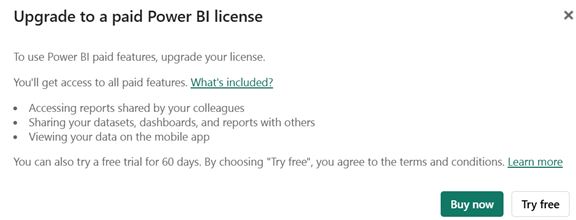
[今すぐ購入] を選んでライセンスをアップグレードします。
ライセンスの種類を参照する
自分のアカウントの種類は、アカウント マネージャーでいつでも確認できます。 右上隅にある円を選んで、アカウント マネージャーを開きます。
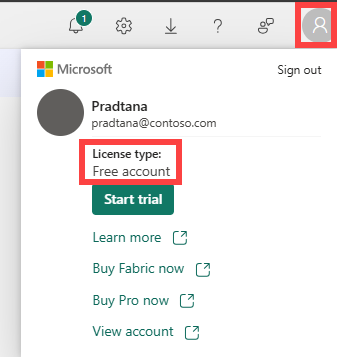
考慮事項と制限事項
ほとんどの場合は、前述のプロセスに従って、Power BI サービスと Fabric のライセンスを入手できます。 ここでは、サインアップまたは購入を妨げる可能性があるいくつかの問題と回避策について説明します。
- 組織で、セルフサービス サインアップまたはセルフサービス購入がサポートされていません。 これらのセルフサービス オプションを有効にできるかどうか確認するには、課金管理者に問い合わせてください。
- 組織で、セルフサービスのアップグレードがサポートされていません。 新しいライセンスの支払いを自分で行います。 サインインした後、購入するライセンスの数を選んで、クレジット カードの支払いを指定します。 購入を終えると、有料ライセンスを使い始めることができます。 また、Microsoft 365 管理センターの限定されたビューにアクセスでき、そこで、製品のライセンスを組織内の他のユーザーに割り当てることができます。
- 組織には、セルフサービスのサインアップと購入に関する独自のプロセスがあります。 代わりにその手順に従って、ライセンスを要求します。
他の制限事項と考慮事項については、個人ライセンスへのサインアップのトラブルシューティングに関する記事をご覧ください。